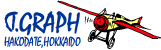デジタル版タブレットの"使用開始通知"のメールは届いたが、ファイルやリンク先が見当たらない?
デジタル版タブレットで登録したメールアドレスへと"PINコード"のメールが届かない?
使用中のデジタル版タブレットのファイルが突然一部使えなくなった?
デジタル版タブレットで現在使用している端末の"機種変更のやり方"を教えてほしい?
iPad、iPhoneで"ウェブ書庫"のダウンロードボタンをタップすると"HoGoアプリ"が落ちる?
HoGoビューアのインストール後、"メールアドレスの設定/変更"が"登録済み"となり使用できない?
HoGoビューアのWindows版をデスクトップPCで使用しています。HoGoを開こうとしたら、ファイル一覧が開かれず、HoGoバージョンが古いと表示されたため、バージョンアップをすると全てのファイルが見えなくなった?
機種変更に伴いメールアドレスを削除してしまったところweb書庫が空になり閲覧不能になりました。復帰方法が知りたい?
HoGo画面の設定から「メールアドレスの変更」をおこなったら閲覧不能になり、全く見れなくなった?
タブレット版のコンテンツは、購入から1年間の閲覧期限があると書かれていますが、購入から1年経過したら、再度定価で購入し直す必要があるのでしょうか?
オフラインの環境下で使用できなくなった?